Shutter是一个由第三方提供的在Ubuntu上运行的截图工具,相对于系统自带的截图工具(默认可通过Ctrl + Shift + Print快捷键启动截图),最大的优点就是可以即时对图片进行编辑,在图片上做一些标记和文字标注等,使用起来很方便。在Ubuntu 16.04上,该软件运行一切正常,当将操作系统升级到18.04之后,启动Shutter后你会发现原先的编辑按钮不可用了。点击编辑按钮,提示说缺少libgoo-canvas-perl库。看来我们不得不手动将该软件所依赖的库装一遍了。

按照以下步骤和链接下载并安装所需的包(注意Ubuntu 18.04只提供64位版本)。
1.下载并双击安装libgoocanvas-common包:libgoocanvas-common
2.下载并安装libgoocanvas3包:libgoocanvas3
你也可以选择使用Gdebi包安装器(在Ubuntu software中可以找到)进行安装,或者在终端(可通过Ctrl + Alt + T快捷键打开)运行以下命令来完成安装:
sudo dpkg -i ~/Downloads/libgoocanvas3_1.0.0-1_amd64.deb; sudo apt-get -f install
3.最后,下载并安装libgoo-canvas-perl包:libgoo-canvas-perl
同样可通过Gdebi进行安装,或者在终端通过以下命令完成安装:
sudo dpkg -i ~/Downloads/libgoo-canvas-perl_0.06-2ubuntu3_amd64.deb; sudo apt-get -f install
最后,记得要关闭正在运行的Shutter窗口并杀死进程,重新启动Shutter才可以!


备用文件下载地址:
补充:Ubuntu18.04 截图工具推荐
之前用的deepin-scrot 在18.04版本一直无效,因此换用flameshot 感觉还可以,推荐给大家
安装flameshot:
安装命令:sudo apt-get install flameshot
设置>设备>键盘,设置一个自定义快捷键(拉到最下面)命令填写:flameshot gui
截完图后保存Ctrl+S,复制到剪贴板 Ctrl+C
效果图:
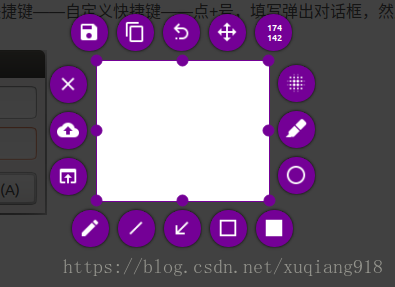
总结
以上所述是小编给大家介绍的Ubuntu 18.04中截图工具shutter的编辑按钮不可用的解决办法,希望对大家有所帮助,如果大家有任何疑问请给我留言,小编会及时回复大家的。在此也非常感谢大家对脚本之家网站的支持!













暂无评论内容